- Самодельный лазерный гравер. Другой подход к проектированию
- Делаем из 3D-принтера лазерный гравер
- Простой способ добавить лазерный резак и гравер к дешевому 3D принтеру
- Лазерный модуль
- Подключение питания
- Установка лазера
- Работа с векторной графикой
- Превращение 3D-принтера в лазерный гравер, требующее небольшой доработки
- Лазер и оборудование
- Подготовка 3D принтера для установки лазера
- Установка лазера на 3D принтер
- Программное обеспечение для гравировки
- Гравировка или вырезание контуров
- Лучшее 3D-МФУ 2019 года
- Готовые варианты 3D-МФУ
- В заключение
- Делаем лазерный резак/гравер формата А3 за один день
- Делаем лазерный гравер на основе Arduino
- 1. Основы сборки гравера на Aрдуино
- 5. Программное обеспечение
- Как сделать лазерный гравер своими руками [25 фото]
 Добрый день, со временем у меня накопилось много нерабочих CD или DVD приводов. В интернете много описаний изготовления разного рода лазерных граверов сделанных на основе таких приводов. Сегодня я хочу поделиться с вами своим опытом по изготовлению такого гравера. В качестве контролера – Arduino Uno
Добрый день, со временем у меня накопилось много нерабочих CD или DVD приводов. В интернете много описаний изготовления разного рода лазерных граверов сделанных на основе таких приводов. Сегодня я хочу поделиться с вами своим опытом по изготовлению такого гравера. В качестве контролера – Arduino Uno
Для изготовления лазерного гравера или ЧПУ (числовое программное управление) станка нам понадобится:
— DVD-ROM или CD-ROM- Фанера толщиной 10 мм (можно использовать и 6мм) — Саморезы по дереву 2.5 х 25 мм, 2.5 х 10 мм- Arduino Uno (можно использовать совместимые платы)- Драйвер двигателя L9110S 2 шт.- Лазер 1000 МВт 405nm Blueviolet- Аналоговый джойстик- Кнопка — Блок питания на 5В (я буду использовать старый, но рабочий компьютерный блок питания)- Транзистор TIP120 ил TIP122 — Резистор 2.2 kOм, 0.25 ВТ- Соединительные провода- Элетролобзик- Дрель- Сверла по дереву 2мм, 3мм, 4мм- Винт 4 мм х20 мм- Гайки и шайбы 4 мм- Паяльник- Припой, канифоль
Шаг 1 Разбираем приводы.
Для гравера подойдет любой CD или DVD привод. Необходимо его разобрать и вынуть внутренний механизм, они бывают разных размеров: Необходимо удалить всю оптику и плату, находящуюся на механизме:
Необходимо удалить всю оптику и плату, находящуюся на механизме: Далее отрезаем шлейф, идущий от шагового двигателя, и припаиваем к выводам провода:
Далее отрезаем шлейф, идущий от шагового двигателя, и припаиваем к выводам провода: К одному из механизмов нужно приклеить столик. Можно изготовить столик из той-же фанеры, вырезав квадрат со стороной 80 мм. Или вырезать такой-же квадрат из корпуса CD/DVD-ROM-а. Тогда деталь, которую планируете гравировать, можно будет прижимать магнитом. Вырезав квадрат, приклеиваем его:
К одному из механизмов нужно приклеить столик. Можно изготовить столик из той-же фанеры, вырезав квадрат со стороной 80 мм. Или вырезать такой-же квадрат из корпуса CD/DVD-ROM-а. Тогда деталь, которую планируете гравировать, можно будет прижимать магнитом. Вырезав квадрат, приклеиваем его: Ко второму механизму нужно приклеить пластинку к которой в последующем будет крепиться лазер. Вариантов изготовления масса и зависит от того что у вас есть под рукой. Я использовал пластиковую модельную пластину. На мой взгляд, это самый удобный вариант. У меня получилось следующее:
Ко второму механизму нужно приклеить пластинку к которой в последующем будет крепиться лазер. Вариантов изготовления масса и зависит от того что у вас есть под рукой. Я использовал пластиковую модельную пластину. На мой взгляд, это самый удобный вариант. У меня получилось следующее:
Шаг 2 Изготовление корпуса.
Для изготовления корпуса нашего гравера мы будем использовать фанеру толщиной 10 мм. Если ее нет, можно взять фанеру и меньшей толщины, например 6 мм, или заменить фанеру на пластик. Необходимо распечатать следующие фото и по этим шаблонам вырезать одну нижнюю часть, одну верхнюю и две боковых. В местах отмеченных кружком проделать отверстия для саморезов диаметром 3мм.
После резки должно получится следующее: В верхней и нижней частях необходимо проделать отверстия 4 мм под крепления ваших частей приводов. Я не могу сразу разметить эти отверстия, так они бывают разные:При сборке необходимо использовать саморезы по дереву 2.5 х 25 мм. В местах вкручивания саморезов необходимо предварительно просверлить отверстия сверлом 2 мм. Иначе фанера может треснуть. Если предполагается собирать корпус из пластика, необходимо предусмотреть соединение деталей металлическими уголками и использовать винты диаметром 3 мм. Для придания эстетического вида нашему граверу стоит зашкурить мелкой наждачной все детали, при желании можно покрасить. Мне нравится черный, я покрасил все детали в черный цвет аэрозольной краской.
В верхней и нижней частях необходимо проделать отверстия 4 мм под крепления ваших частей приводов. Я не могу сразу разметить эти отверстия, так они бывают разные:При сборке необходимо использовать саморезы по дереву 2.5 х 25 мм. В местах вкручивания саморезов необходимо предварительно просверлить отверстия сверлом 2 мм. Иначе фанера может треснуть. Если предполагается собирать корпус из пластика, необходимо предусмотреть соединение деталей металлическими уголками и использовать винты диаметром 3 мм. Для придания эстетического вида нашему граверу стоит зашкурить мелкой наждачной все детали, при желании можно покрасить. Мне нравится черный, я покрасил все детали в черный цвет аэрозольной краской.
Шаг 3 Подготовка блока питания.
Для питания гравера необходим блок питания на 5 вольт с силой тока не меньше 1.5 Ампер. Я буду использовать старый блок питания от компьютера. Отрезаем все колодки. Для запуска блока питания необходимо замкнуть зеленый (PC_ON) и черный (GND) провода.
Можно поставить выключатель между этими проводами для удобства, а можно просто их скрутить между собой и использовать выключатель блока питания, если он есть. Для подключения нагрузки выводим красный (+5), желтый (+12) и черный (GND) провода. Фиолетовый (дежурные +5) может выдать максиму 2 ампер или меньше, в зависимости от блока питания.
Напряжение на нем есть даже при разомкнутых зеленом и черном проводах. Для удобства приклеиваем гравер на двусторонний скотч к блоку питания.
Шаг 4 Джойстик для ручного управления.
Для выставления начальной позиции гравировки будем использовать аналоговый джойстик и кнопка. Размещаем все на монтажной плате и выводим провода для подключения к Arduino. Прикручиваем к корпусу: Подключаем по следующей схеме:Out X — pin A4 Arduino
Out Y — pin A5 Arduino
Out Sw – pin 3 Arduino
Vcc — +5 Блока питания
Gnd – Gnd Arduino
Шаг 5 Размещаем электрику.
Будем размещать всю электрику сзади нашего гравера. Прикручиваем Arduino Uno и драйвера двигателя саморезами 2.5 х 10 мм. Соединяем следующим образом:Провода от шагового двигателя по оси Х (столик) подключаем к выходам драйвера двигателя L9110S.
Далее так:B-IA – pin 7
B-IB – pin 6
A-IA – pin 5
A-IB – pin 4
Vcc — +5 от блока питания
GND — GNDПровода от шагового двигателя по оси Y (лазер) подключаем к выходам драйвера двигателя L9110S.
Далее так:B-IA – pin 12
B-IB – pin 11
A-IA – pin 10
A-IB – pin 9
Vcc — +5 от блока питания
GND – GNDЕсли при первом запуске двигатели будут гудеть, но не двигаться, стоит поменять местами прикрученные провода от двигателей. Не забудьте подключить:+5 от Arduino — +5 блока питания
GND Arduino – GND Блока питания
Шаг 6 Установка лазера.
В интернете полно схем и инструкций по изготовлению лазера из лазерного диода от пишущего DVD-Rom. Этот процесс долог и сложен. Поэтому я купил готовый лазер с драйвером и радиатором охлаждения. Это значительно упрощает процесс изготовления лазерного гравера. Лазер потребляет до 500 mA, поэтому его нельзя подключать напрямую к Arduino.
Будем подключать лазер через транзистор TIP120 или TIP122. Резистор 2.2 kOm необходимо включить в разрыв между Base транзистора и pin 2 Arduino.Base – R 2.
2 kOm – pin 2 Arduino
Collector – GND Лазера (черный провод)
Emitter – GND (Общий блока питания)
+5 лазера (красный провод) — +5 блока питанияСоединений здесь немного поэтому паяем все на весу, изолируем и прикручиваем транзистор сзади к корпусу:Для прочной фиксации лазера необходимо вырезать еще одну пластинку из того же пластика что и приклеенная к оси Y пластина.
Прикручиваем к ней радиатор охлаждения лазера винтами входящими в комплект к лазеру:Внутрь радиатора вставляем лазер и фиксируем его винтами, так же входящие в комплект к лазеру:И прикручиваем всю эту конструкцию на наш гравер:
Шаг 7 Среда программирования Arduino IDE.
Следует скачать и установить Arduino IDE. Лучше всего это сделать с официального сайта проекта.Последняя версия на момент написания инструкции ARDUINO 1.8.5. Никаких дополнительных библиотек не требуется. Следует подключить Arduino Uno к компьютеру и залить в нее следующий скетч:
laser_graver.rar [1.99 Kb] (скачиваний: 1131)
После заливки скетча следует проверить, что гравер работает как надо.
Внимание! Лазер это не игрушка! Луч лазера, даже не сфокусированный, даже отраженный, при попадании в глаза повреждает сетчатку глаза.
Настоятельно рекомендую приобрести защитные очки! И все работы по проверки и настройке проводит только в защитных очках. Так же не следует смотреть без очков на работе лазера в процессе гравировки.
Включаем питание. При изменении положения джойстика вперед – назад должен двигаться столик, влево вправо – двигаться ось Y, то есть лазер. При нажатии кнопки лазер должен включаться.Далее необходимо настроить фокус лазера.
Надеваем защитные очки! Подкладываем на столик маленький лист бумаги, и нажимает на кнопку. Изменяя положения линзы (поворачиваем линзу), находим положение при котором точка лазера на листке минимальна.
Шаг 8 Подготовка Processing.
Для передачи изображения на гравер будем использовать среду программирования Processing. Необходимо скачать с официального сайта.Следуя инструкции по установки, ставим Processing на компьютер. Открываем проект:
laser_grave_process.rar [17.44 Kb] (скачиваний: 931)
Программа будет отправлять данные для гравировки картинки с именем «Arduino Logo 300×300.png». Для гравировки другой картинки следует, следует ее вначале подготовить. Картинка должна быть расширения PNG, размером 300х300 точек и черно – белая. Имя картинки нужно написать в строке:img = loadImage(«Arduino Logo 300×300.png»);Отправлять данные программа будет в первый по очереди com-порт. Следует открыть диспетчер устройств на компьютере, и посмотреть стоит ли первым в списке com-портов ваша Arduino. Если первая, тогда ничего менять не надо, если нет – меняет «0» в строке на номер com-порта в списке:String portName = Serial.list()[0];Подготовив все, надеваем защитные очки, нажимает кнопу старта в окне processing и наслаждаем процессом гравирования.
Становитесь автором сайта, публикуйте собственные статьи, описания самоделок с оплатой за текст. Подробнее здесь.
Источник: https://USamodelkina.ru/10169-lazernyy-graver-iz-staryh-dvd-rom.html
Самодельный лазерный гравер. Другой подход к проектированию
23.02.2018
30469
Подпишитесь на автора, если вам нравятся его публикации. Тогда вы будете получать уведомления о его новых постах.
Отписаться от уведомлений вы всегда сможете в профиле автора.
Подписаться
64
Всем доброго времени!В этом посте хочу поделится с Вами процессом создания лазерного гравера на основе диодного лазера из Китая.Несколько лет назад появилось желание приобрести себе готовый вариант гравера с Aliexpress с бюджетом в 15 тыс , но после долгих поисков я пришел к выводу, что все представленные варианты слишком простые и по сути являются игрушками. А хотелось что-то настольное и при этом достаточно серьезное. Спустя месяц исследований было принято решение сделать сей аппарат своими руками, и понеслась…В тот момент у меня еще не было 3D принтера и опыта 3D моделирования, но зато с черчением все было в порядке)
Вот собственно один из тех готовых граверов из Китая.
 Насмотревшись на варианты возможных конструкций механики, на листочке были сделаны первые эскизы будущего станка..))
Насмотревшись на варианты возможных конструкций механики, на листочке были сделаны первые эскизы будущего станка..))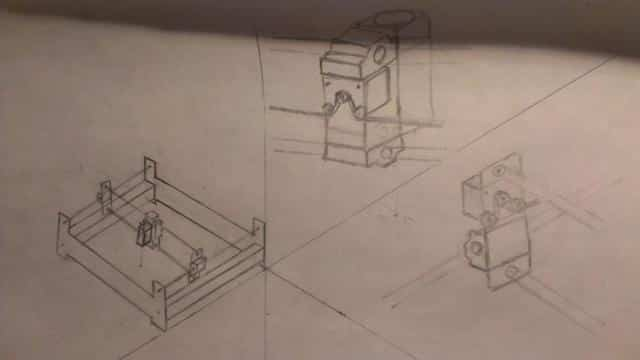 Было принято решение, что область гравировки должна быть не меньше листа А3.Сам лазерный модуль был куплен одним из первых. Мощностью 2W, так как это было самым оптимальным вариантом за разумные деньги.
Было принято решение, что область гравировки должна быть не меньше листа А3.Сам лазерный модуль был куплен одним из первых. Мощностью 2W, так как это было самым оптимальным вариантом за разумные деньги.
Вот собственно сам лазерный модуль.
 И так, было решено, что ось X будет ездить по оси Y и началось ее проектирование. А началось все с каретки…
И так, было решено, что ось X будет ездить по оси Y и началось ее проектирование. А началось все с каретки…
Вся рама станка была сделана из алюминиевых профилей разной формы, купленных в Леруа.
 На этом этапе эскизы на тетрадных листочках больше не появлялись, все чертилось и придумывалось в Компасе.
На этом этапе эскизы на тетрадных листочках больше не появлялись, все чертилось и придумывалось в Компасе.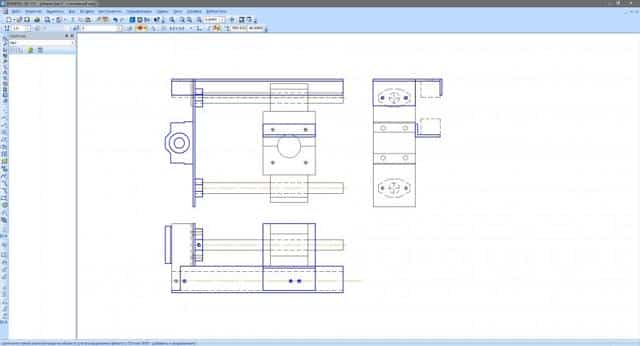 Купив 2 метра квадратного профиля 40х40 мм для построения рамы станка в конечном итоге из него была сделана только сама каретка..))
Купив 2 метра квадратного профиля 40х40 мм для построения рамы станка в конечном итоге из него была сделана только сама каретка..))  Двигатели, линейные подшипники, ремни, валы и вся электроника заказывались с Aliexpress в процессе разработки и планы о том, как будут крепиться двигатели и какая будет плата управление менялись на ходу.
Двигатели, линейные подшипники, ремни, валы и вся электроника заказывались с Aliexpress в процессе разработки и планы о том, как будут крепиться двигатели и какая будет плата управление менялись на ходу.
Спустя несколько дней черчения в Компасе был определен более менее четкий вариант конструкции станка.
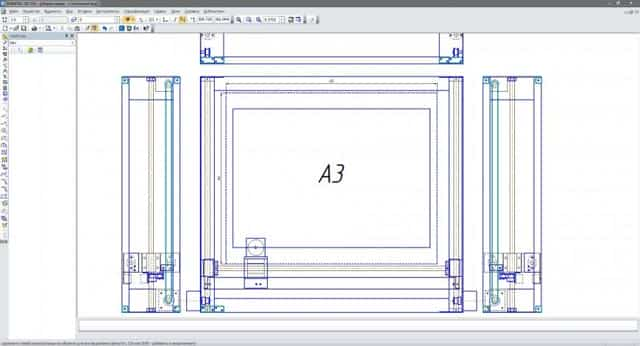 И вот ось X появилась на свет..))
И вот ось X появилась на свет..)) А дальше… А дальше больше!
А дальше… А дальше больше!
Боковины оси Y (извиняюсь за качество фото).
 Примерка.
Примерка. И наконец первый запуск! И это было только начало…Дальше был корпус!
И наконец первый запуск! И это было только начало…Дальше был корпус!
Была построена простенькая 3D модель общего вида станка, дабы уже точно определиться с его внешним видом и размерами.
И понеслась… Оргстекло… Покраска, проводка и прочие мелочи. И наконец, когда все было подогнано и последняя деталь была выкрашена в черный цвет  , наступила финишная прямая!
, наступила финишная прямая!
Теперь немного красивых фото))
? И вот результат проделанной мной работы!
И самое главное не забывать про технику безопасности.
- Надевайте специальные защитные очки при работе с лазером!
Подпишитесь на автора, если вам нравятся его публикации. Тогда вы будете получать уведомления о его новых постах.
Отписаться от уведомлений вы всегда сможете в профиле автора.
Подписаться
64
Источник: https://3dtoday.ru/blogs/titan-model/kak-ya-stroil-svoy-samodelnyy-lazernyy-graver/
Делаем из 3D-принтера лазерный гравер

3D-принтеры стали дешевле и доступнее. А раз так, появились умельцы, которые начали думать, как расширить возможности этих современных и полезных устройств, добавив им новые функции. Вы найдете в статье общие принципы, конкретные примеры таких переделок и начальные сведения о работе с новым устройством. А также узнаете, какие существуют альтернативные варианты покупных 3D МФУ, в которых совмещаются лазерный гравер и 3D-принтер, а в некоторых и фрезер с ЧПУ.
Для того, чтобы превратить 3D-принтер в резак и гравер, нужно установить на него лазерный модуль и программно управлять им. Ниже даны два варианта такой переделки.
Простой способ добавить лазерный резак и гравер к дешевому 3D принтеру
- Рассмотрим, как можно добавить в китайский 3D принтер Tevo Tarantula лазерный модуль мощностью 2,5 Вт.

- Такая модификация справится с резкой тонкой фанеры, шпона, EVA-пены (этиленвинилацета), картона и бумаги, используемых в рекламе и оформлении листовых материалов, а более толстые материалы, включая древесину, кожу и пластик, сможет гравировать.
Лазерный модуль
Выбранный лазерный модуль LA03-2500 удобен тем, что у него один разъем для подключения питания с напряжением 12 вольт, т. е. не нужен дополнительный регулятор напряжения. В Tevo Tarantula охлаждающий вентилятор не предусмотрен.
Но некоторые его добавляют, для улучшения качества печати, и регулируют скоростью вращения лопастей, меняя напряжение на входе вентилятора программно. При такой доработке лазерный модуль напрямую можно подключить вместо вентилятора принтера и так же программно управлять лазером.
Будет не только «вкл.» или «выкл.», но 255 уровней между ними.

Для охлаждения во время работы, на верхней части модуля установлен маленький кулер. Ещё есть фокусировочное кольцо, с помощью которого регулируется фокусное расстояние в соответствии с текущей высотой по оси Z.
Не забудьте купить специальные очки, для защиты глаз от интенсивного лазерного излучения.

Подключение питания
Вентилятор 3D-принтера не используется, когда работает лазерный резак, и наоборот.
А так как и резак, и вентилятор принтера используют одни и те же контакты на плате управления двигателем MKS Gen, можно вывести с этих контактов единственный кабель со штекером на конце. А к кабелю вентилятора припаять разъём-гнездо.
Чтобы поменять лазер на вентилятор, нужно всего лишь переткнуть штекер в нужный разъем. Это удобно — в считанные секунды можно перейти из режима 3D-принтера в режим лазерной резки/гравировки.

Кабель со штекером, идущий от платы (слева), разъем вентилятора (посередине) и разъем лазера (справа).
Установка лазера
Часто при создании гравера на основе 3D-принтера модульный блок устанавливают вместо экструдера. Но можно установить их рядом, желательно — как можно ближе друг к другу. Тогда не придётся снимать и устанавливать попеременно лазер и экструдер каждый раз, когда они потребуются, и сбивать при этом настройки.
Работа с векторной графикой
Сначала растровое изображение переводят в кривые с помощью бесплатного векторного графического редактора InkScape. А плагин J-Teck Photonics Laser Tool превращает векторный рисунок в Gcode. Плагин хорошо справляется с вырезанием контуров, текстов или фигур из картона.

Источник: https://blogs.cuit.columbia.edu/rqh2000/2018/03/02/make-money-laser-cutter/
Для гравировки растровых изображений нужен другой программный инструмент, под управлением которого лазер ставит точки на объекте в соответствии с яркостью исходной картинки.
Превращение 3D-принтера в лазерный гравер, требующее небольшой доработки
Почти любой 3D-принтер можно преобразовать в лазерный гравер/резак, способный резать дерево и гравировать практически на любом материале, кроме камня, керамики, стекла и металлов.
Лазер и оборудование
Какую модель лазера выбрать? С лазером мощностью 0,5 Вт можно гравировать только на дереве, пластике или коже. Такие лазеры стоят довольно дешево.
Лазеры с более высокой выходной мощностью позволяют гравировать глубже и быстрее, а также режут фанеру. Лазер мощностью 2,5 Вт сможет разрезать фанеру толщиной 4 мм за несколько проходов.

Вот ссылки на несколько разных лазеров и регулятор напряжения 5В:
►Лазер 0,5 Вт: https://goo.gl/Upg5GQ ► Лазер 1,6 Вт: https://goo.gl/Sbs6h9 ► Лазер 1 Вт: https://goo.gl/P55uD9 ► Лазер 2 Вт: https://goo.gl/P55uD9 ► Лазер 2,5 Вт: https://goo.gl/P55uD9 ► Лазер 5,5 Вт: https://goo.gl/P55uD9 ► Лазер 10 Вт: https://goo.gl/P55uD9 ►Регулятор 5 В: https://goo.gl/TVSTJW
Подготовка 3D принтера для установки лазера
- Сначала отсоедините вентилятор, экструдер и выньте держатель экструдера, чтобы просверлить в нем 2 отверстия для шурупов, которыми будет крепиться лазер.

- Драйвер этого лазера с TTL-модуляцией требует не более 5 вольт питания, а порт 3D-принтера для питания вентилятора дает напряжение 12 В, приходится его понижать через регулятор напряжения.
- После того, как припаяны провода к регулятору, нужно подключить лазерный диод, вентилятор, порт TTL и основной источник питания к маленькой материнской плате, которая входит в комплект лазера.

Установка лазера на 3D принтер
Поставьте обратно на принтер держатель и прикрутите к нему винтами лазерный модуль. Для дополнительного охлаждения модуля во время работы снизу в держателе можно просверлить дополнительные отверстия.
Подсоедините контакты регулятора напряжения к порту вентилятора, откуда лазеру будут поступать команды — с какой мощностью работать по время гравирования. Последний шаг — подключить материнскую плату лазерного модуля к источнику питания.
Для питания материнской платы можно использовать источник постоянного тока на 12 вольт или любой адаптер с таким же напряжением, который дает ток не менее 2 А.
- И не забудьте о защитных очках!
- Установите головку лазера в нулевую позицию (команда G28) и попробуйте порегулировать мощность в диапазоне от 1 до 255.

- Вы можете наблюдать, как луч лазера почти гаснет и затем выдает максимальную мощность в 255.
Чтобы лучше понять, сфокусирован ли лазер, нужно уменьшить мощность до минимума и положить лист бумаги на рабочий стол (площадку). Крутите линзу лазера, пока луч не сфокусируется в маленькую точку.
Программное обеспечение для гравировки
- Теперь пришла очередь заняться программным обеспечением для выполнения гравировки.
- Скачайте векторный графический редактор Inkscape и два плагина для лазерной гравировки
- ►Программа Inkscape: https://inkscape.org/ru/
- ► Плагин Raster 2 Laser GCode generator для генерации Gcode для лазерного резака / гравера, может работать с градациями серого
- ► Плагин для гравирования или вырезания по контуру J-Tech Photonics Laser Tool
После инсталляции программы Inkscape распакуйте оба плагина и скопируйте содержимое архивов в папку …Inkscapeshareextensions. Затем запустите программу и задайте рабочее пространство.
- После этого импортируем изображение и переводим его в векторную форму, выполнив команду Trace Bitmap.
- Не забудьте задать нужный размер изображения и поместить его в левый нижний угол.
Итак, первый плагин выгравирует изображение с заполнением 100%. Установите скорость около 1000 и нажмите Apply («Применить»). G-код сгенерируется виде txt-файла, замените расширение .txt на .gcode, вот и всё. Гравирование изображений довольно медленный процесс, но могут получиться действительно красивые картинки.
Гравировка или вырезание контуров
Для этого метода используется плагин J-Tech Photonics Laser Tool — плагин для фриварной программы для работы с векторной графикой InkScape. Нужно также установить правильную скорость гравировки и задать желаемое количество проходов, что удобно, если вы хотите разрезать фанеру.
Лазер мощностью 2,5 Вт способен разрезать фанеру толщиной 4 мм, на это уходит немного больше времени и гораздо больше проходов, но в целом это очень практичное оборудование для всех любителей техники и изготовления поделок. Если вы увлекаетесь электроникой, вы сможете гравировать свои собственные матрицы для печатных плат и многое другое.
Смотрите видео, где детально показан процесс переделки 3d принтера в лазерный гравер.
Лучшее 3D-МФУ 2019 года
Многофункциональные 3D-принтеры встречаются довольно редко, лишь немногие производители пытаются объединить несколько инструментальных процессов в один простой в использовании пакет. Некоторые из таких устройств подходят только для несложных мелких работ, но встречаются и полнофункциональные машины профессионального уровня.
По рейтингу журнала о 3D-печати » AL3DP», лучшее на 2019 год компактное 3D-МФУ, совмещающее в себе 3D-принтер, лазерный гравер и ЧПУ-фрезер — Snapmaker. Его просто использовать, независимо от того, нужна ли вам 3D-печать, лазерная гравировка или фрезерование с ЧПУ. Любой новичок с ним справится.
Готовые варианты 3D-МФУ
3D МФУ Snapmaker
- Технология печати: FDM
- Программное обеспечение: Snapmaker3D, Cura, Simplify3D, Slic3r
- Операционная система macOS, Windows
- Дисплей цветной touchscreen
- Поддерживаемые материалы: PLA; PVA; ABS; Nylon
- Температура экструдера: 250 С
- Толщина слоя от: 50 мкм
- Скорость печати: 100 мм/с
- Размер рабочего поля 90x90x50 / 125×125
- Цена: 90 005 рублей
Компактная, удобная в сборке и работе конструкция из модульных элементов, прочные металлические компоненты, быстрая замена модулей для разных типов работ, понятное и простое фирменное программное обеспечение Snap3D и совместимость с другим ПО, так что вам не придется отказываться от любимых программ — Snapmaker хорошо подойдет для обучения, хобби и штучного производства в домашних и офисных условиях. Также, благодаря современному дизайну, станет хорошим подарком.
- Winbo Super Helper SH155L
- Технология печати: FDM
- Поддерживаемые материалы: PLA
- Рабочая камера: 155 х 155 х 205 мм
- Точность позиционирования: Z 0,00025 мм/ Y 0,0125 мм
- Температура в области печати: 240 С
- Толщина слоя от: 40 мкм
- Скорость печати: 100 мм/с
- Цена: 26 900 рублей
Портативный, простой бюджетный 3D-принтер, совмещенный в одном корпусе с лазерным гравером. С ним справятся даже дети и подростки, а стоит он дешевле аналогов. Прекрасный вариант для комплектации классов или подарка ребенку старшего школьного возраста, ознакомленному с техникой безопасности.
RUBOT Protos
- Технология печати: FDM
- Количество экструдеров: 2
- Поддерживаемые материалы для принтера: ABS, PLA, PETG, HIPS, PVA, SBS
- Материалы для фрезера: фанера, акрил, цветные металлы, Для гравера: тёмные пластики, пленки
- Специализация: Архитектура; Упаковка; Дизайн; Реклама; Макетирование; Сувенирная продукция; Автомобильная промышленность; Производство
- Температура экструдера: 270°С
- Подогреваемая платформа: да
- Температура печатного стола: 115°С
- Точность по осям X, Y, мм: 0,01
- Цена: 472 000 рублей
Новая отечественная разработка в закрытом металлическом корпусе. Съемная рабочая головка и столы легко меняются для выбранного вида работы. Работает с самыми разнообразными материалами. Аппарат профессионального класса, который можно применять для оказания услуг по 3D-печати и лазерной гравировке.
Dobot Mooz 2 Full set
- Поддерживаемые материалы для принтера: PLA, ABS, ПК, FLEX
- Скорость печати: 10 ~ 80 мм / с
- Материалы для фрезера: дерево, пластмассы, плиты печатных плат и большинство неметаллических материалов
- Материалы для гравера: дерево, бумажные изделия, некоторые пластмассы, кожа и т. д.
- Температура экструдера: 190 ~ 260 ℃
- Цена: 99 000 рублей
Настраиваемый 3D-принтер со сменными головками для 3D-печати, лазерной гравировки и резки с ЧПУ. Приобретая одну машину вместо отдельного принтера, гравера и станка ЧПУ, вы экономите средства.
Простое в использовании и интуитивно понятное МФУ прекрасно подойдёт новичку. Его могут использовать и преподаватели. С его помощью можно реализовать множество творческих идей.
- Отличия DOBOT MOOZ-2 Full Set от других моделей линейки: два привода по оси Z и полный набор модулей.
- DOBOT MOOZ выиграл iF DESIGN AWARD 2018 за инновационный дизайн и многочисленные функции.
- Dobot Mooz 1
- Цена: доступен по предзаказу, уточняйте на сайте
Доступный универсальный 3D-принтер со сменными головками. Меняя головки, вы можете использовать MOOZ-1 как 3D принтер, лазерный гравер и фрезеровальный станок с ЧПУ. Независимо от того, любитель вы или профессиональный дизайнер, МФУ поможет точно выполнить ваш замысел.
- По сравнению с DOBOT MOOZ-2, DOBOT MOOZ-1 — более простой принтер с одним приводом по оси Z.
- 3DQ One
- Калибровка: авто
- Поддерживаемые материалы: ABS;PLA;HIPS;FLEX;SBS;Нейлон;PVA;Rubber
- Скорость печати: 100 мм/c
- Рабочая камера: 290 x 220 х 210 мм
- Платформа: подогреваемая, перфорированная.
3D-принтер + гравер. В камере установлена система вентиляции и фильтрации, которая уменьшает запах при гравировании. Предусмотрена система безопасности при гравировке — если открыть крышку, процесс прекратится.
Ethereal Halo
- Технология печати: FDM
- Температура экструдера: 350°С
- Поддерживаемые материалы: ABS, PLA, PC, PVA, NYLON, PET-G, WAX, FOAM, PLASTICS
- Скорость печати: 1800 мм/мин
- Специализация: Архитектура; Упаковка; Реклама; Макетирование; Сувенирная продукция; Образование; Производство
- Цена: доступен по предзаказу, уточняйте на сайте
Еще один вариант 3D-МФУ, хоть и без лазера, но тоже заслуживающий внимания, Halo выиграл награду CES 2018 Best of Innovation в категории 3D-печать. В Halo головка и платформа движутся по 5 осям, головка может подходить к изделию под разными углами. CNC-фрезер 3D особенно полезен для ремесленного производства.
Optimus A
- Операционная система: Windows, MAC, Linux
- Температура в области печати: 290°С
- Поддерживаемые материалы: ABS;PLA;PETG;PC;HIPS
- Материалы для станка с ЧПУ: пенопласт, латекс, МДФ, фанера, кожа, картон, металл (при 10Вт)
- Область печати: 240х300 мм
- Размер рабочего поля: 400х400х80 мм (фрезер), 500х500 мм (гравер)
- В одной машине совмещаются 3D-принтер, лазерный резак и фрезер с ЧПУ, без всякого ущерба для производительности и качества каждого инструмента.
- BoXZY
- Источник бесперебойного питания
- Разрешение 6 микрон с погрешностью 0,00015%.
- Система Rapid-Swap позволяет легко менять инструменты и использовать все функции BoXZY: 3D принтер, ЧПУ-фрезер и лазерный гравер.
- В качестве фрезерного станка с ЧПУ BoXZY работает с пластмассами, твердыми породами дерева, алюминием, латунью, бронзой, серебром и многим другим.
В заключение
Если вы решили проявить свои таланты конструктора и изобретателя, и вам требуется недорогой 3D-принтер для переделок, сотрудники Top 3D Shop помогут вам его подобрать. А если вам интереснее приобрести готовое многофункциональное устройство, они тоже рады помочь!
Все изображения принадлежат их правообладателям.
1 голос, в среднем: 1 из 5
Благодарим за отзыв!
Источник: https://top3dshop.ru/blog/prevratim-3d-printer-v-lazerniy-rezak-i-graver.html
Делаем лазерный резак/гравер формата А3 за один день
- AliExpress
- Граверы
- Инструменты
Насмотревшись как жена мучается вырезая ножницами фигурки из фетра, решил облегчить ей задачу. Пробежавшись по ссылкам гугла понял, самое оптимальное это кроить лазером. У китайцев много разных готовых моделей, но все они так или иначе меня не устроили. Быстро прикинул техзадание для себя:
1. Рабочее поле А3.
2. Станок должен быть потребительским. Положил материал, вставил флешку и дальше все должно делаться автоматически. 3. Простота конструкции (не так много свободного времени ).
За основу механики взята китайская схема на конструкционном алюминиевом профиле и роликах, обзор конструктора на таком принципе не так давно был здесь.
Электронная часть собрана на готовых компонентах используемых в 3D принтерах. Кроме профиля и метизов все заказывалось на алиэкспресс
Дополнительная информация
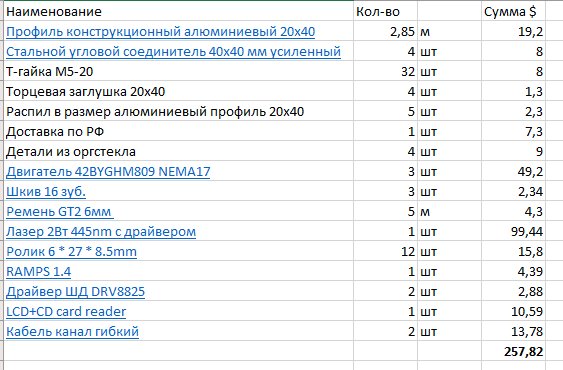 Файл Excel с активными ссылками Профиль оказалось проще и дешевле заказать в РФ. Заказ приняли, изготовили и отправили оперативно, все порезано аккуратно и в размер.
Файл Excel с активными ссылками Профиль оказалось проще и дешевле заказать в РФ. Заказ приняли, изготовили и отправили оперативно, все порезано аккуратно и в размер.
Пока заказанные комплектующие находились в пути, прикинул и нарисовал необходимые детали из оргстекла. На оси Y стойки толщиной 10 мм, на оси Х 5 мм.
В первой попавшейся компании занимающейся наружной рекламой мне все это вырезали за час, обошлось в 600 рублей вместе с материалом (на фото в защитной пленке).  В течении 20 дней все заказанное пришло и можно было начинать сборку. Рама собирается просто, на картинках должно быть все понятно. Не стоит весь крепеж затягивать сразу намертво, это можно сделать после окончательной регулировки.
В течении 20 дней все заказанное пришло и можно было начинать сборку. Рама собирается просто, на картинках должно быть все понятно. Не стоит весь крепеж затягивать сразу намертво, это можно сделать после окончательной регулировки. Вместо проставочных втулок я использовал шайбы на М6, набирая необходимое количество опытным путем.
Вместо проставочных втулок я использовал шайбы на М6, набирая необходимое количество опытным путем. При заказе профиля я так же заказал специальные гайки, которые можно вставлять в паз и которые при затягивании проворачиваются и фиксируются.
При заказе профиля я так же заказал специальные гайки, которые можно вставлять в паз и которые при затягивании проворачиваются и фиксируются. По опыту сборки выяснилось что можно обойтись без них, обычные квадратные гайки М5 из хозмага отлично подходят.
По опыту сборки выяснилось что можно обойтись без них, обычные квадратные гайки М5 из хозмага отлично подходят. В деталях из оргстекла предусмотрены пазы для регулировки прижима нижними роликами. Верхние сразу фиксируем жестко, нижние затягиваем прижимая руками верхние и нижние ролики к профилю. Получившаяся тележка должна двигаться по профилю без люфта и лишних усилий.
В деталях из оргстекла предусмотрены пазы для регулировки прижима нижними роликами. Верхние сразу фиксируем жестко, нижние затягиваем прижимая руками верхние и нижние ролики к профилю. Получившаяся тележка должна двигаться по профилю без люфта и лишних усилий.
Двигатели NEMA17 с 400 шагами на оборот, работают мягко и тихо. На оси Y 2шт., поключенные к одному драйверу последовательно, на оси Х один.
 Ремень GT2 шириной 6 мм, натягиваем туго, но без фанатизма. На концах фиксируем при помощи квадратной гайки М5 и полоски жести проложенной между ремнем и гайкой.
Ремень GT2 шириной 6 мм, натягиваем туго, но без фанатизма. На концах фиксируем при помощи квадратной гайки М5 и полоски жести проложенной между ремнем и гайкой. После сборки убеждаемся что все двигается руками мягко и без заеданий. После этого ослабляем силовые уголки на основной раме что бы снять все возможные напряжения появившиеся от неизбежных перекосов и тут же все затягиваем обратно. Еще раз убеждаемся в плавности движения и отсутствии люфтов. Можно переходить к электронной части. Самое главное это конечно сам лазер, в моем случае это синий лазер с длиной волны 445нМ и мощностью 2 Вт, в комплекте с драйвером.
После сборки убеждаемся что все двигается руками мягко и без заеданий. После этого ослабляем силовые уголки на основной раме что бы снять все возможные напряжения появившиеся от неизбежных перекосов и тут же все затягиваем обратно. Еще раз убеждаемся в плавности движения и отсутствии люфтов. Можно переходить к электронной части. Самое главное это конечно сам лазер, в моем случае это синий лазер с длиной волны 445нМ и мощностью 2 Вт, в комплекте с драйвером.
Опасность работы с лазером
Лазер такой мощности крайне опасен, не рекомендую включать его вообще до установки в рабочее положение. Специальные защитные очки и изучение этой статьи помогут вам избежать проблем
Драйвер позволят с помощью ШИМ управлять мощностью излучения. К сожалению большинство лазеров на али не имеют заводской маркировки вообще и очень часто продавцы завышают мощность в 2 раза легко. В моем случае продавец повел себя уверенно и согласился на мои условия в случае проблем с качеством или мощностью. Косвенно на мощность указывает потребляемый ток, но я больше ориентировался на видео где показана работа аналогичных по мощности лазеров от известных производителей. Кстати в известном обзоре мощность лазера явно не 2,5Вт. В общем работой лазера я удовлетворен, более того в переписке с продавцом выяснилось что мощность можно поднять до 2,5Вт без деградации кристалла, «just as you are a professional customer, also you can adjust the laser from 1.8-2.5W by yourself.» Установленный на свое место лазер Для автономного управления вариантов крайне мало, я остановился на связке Mega2560+Ramps 1.4 c драйверами DRV8825 и LCD модулем со встроенным картридером. Работать все это будет на Marlin, тем более нашлась версия оптимизированная под лазер. Данная прошивка настроена на управление лазером СО2 через выход на вентилятор и на нем присутствует 12 вольт. Прямое подключение моего драйвера сразу вывело бы его из строя, так как входной уровень TTL на нем 5 вольт. Пришлось немного подредактировать прошивку, переместив выход управления лазером на 5 пин. Активировал автозапуск при появлении карты в картридере, выставил рабочее поле и остальное по мелочи. После заливки прошивки нужно настроить ток шаговых двигателей, для этого в принципе достаточно тонкой отвертки и пальца на радиаторе драйвера. После включения двигатели встают на удержание и вращением подстроечного резистора на драйвере добиваемся что бы радиатор был горячим, но не обжигающим кожу.
К сожалению большинство лазеров на али не имеют заводской маркировки вообще и очень часто продавцы завышают мощность в 2 раза легко. В моем случае продавец повел себя уверенно и согласился на мои условия в случае проблем с качеством или мощностью. Косвенно на мощность указывает потребляемый ток, но я больше ориентировался на видео где показана работа аналогичных по мощности лазеров от известных производителей. Кстати в известном обзоре мощность лазера явно не 2,5Вт. В общем работой лазера я удовлетворен, более того в переписке с продавцом выяснилось что мощность можно поднять до 2,5Вт без деградации кристалла, «just as you are a professional customer, also you can adjust the laser from 1.8-2.5W by yourself.» Установленный на свое место лазер Для автономного управления вариантов крайне мало, я остановился на связке Mega2560+Ramps 1.4 c драйверами DRV8825 и LCD модулем со встроенным картридером. Работать все это будет на Marlin, тем более нашлась версия оптимизированная под лазер. Данная прошивка настроена на управление лазером СО2 через выход на вентилятор и на нем присутствует 12 вольт. Прямое подключение моего драйвера сразу вывело бы его из строя, так как входной уровень TTL на нем 5 вольт. Пришлось немного подредактировать прошивку, переместив выход управления лазером на 5 пин. Активировал автозапуск при появлении карты в картридере, выставил рабочее поле и остальное по мелочи. После заливки прошивки нужно настроить ток шаговых двигателей, для этого в принципе достаточно тонкой отвертки и пальца на радиаторе драйвера. После включения двигатели встают на удержание и вращением подстроечного резистора на драйвере добиваемся что бы радиатор был горячим, но не обжигающим кожу.
Файлы для управляющей программы удобно готовить с помощью Inkscape и вот этого плагина.
На этом обзор можно и завершить, на этой стадии уже можно что то начать резать или гравировать, но лучше потратить еще немного сил и времени что бы привести все это в более менее нормальный вид. В первую очередь нужно убрать болтающиеся провода, для этого лучше всего использовать гибкий кабельный канал. Конструкция видна на фото достаточно хорошо. Алюминиевый уголок из леруа крепится на мебельные уголки оттуда же. Все проводные соединения пропаиваем и прячем в термоусадку. Для удобства работы нужно установить концевые выключатели, можно ограничится двумя, но лучше на оба крайних положения осей. Крепление придумываем по месту, мне попались очень мелкие кнопки и оказалось что их проще всего приклеить к площадке из оргстекла. а уже ее закрепить в удобном месте В процессе работы лазера выделяются вредные вещества и их необходимо удалять из помещения, для этого нужен корпус и система вентиляции. По объявлению нашел фирму изготавливающую корпусную мебель и по почте отправил чертеж, через 2 дня забрал готовый корпус, обошелся в 2000 рублей. В крышке предусмотрено смотровое окно, закрытое красным оргстеклом для защиты от отраженного излучения. Электронику убираем в подходящий корпус В заключение немного фото с первых опытов Фетр
Картон Туристический коврик, толщина 5мм. Фанера 4мм, с подачей воздуха, 8 проходов. Гравировка на картоне, 1000мм/м И пара коротких видео Вот таким образом за пару сотен долларов и небольшое количество времени можно сделать одного взрослого довольным, а несколько десятков детей счастливее. Все эти поделки из фетра используются для изготовления учебных материалов для маленьких детей с отклонениями в развитии и достаются им совершенно бесплатно. Всем спасибо за внимание. Ох, чуть не забыл ? Планирую купить +151 Добавить в избранное Обзор понравился +249 +467
Источник: https://mysku.ru/blog/aliexpress/40000.html
Делаем лазерный гравер на основе Arduino
Внимание! Будьте осторожны при использовании лазеров. Лазер, применяемый в этой машине, может вызвать повреждение зрения и, возможно, слепоту. При работе с мощными лазерами, более 5 мВт, всегда надевайте пару защитных очков, предназначенных для блокировки длины волны лазера.
Лазерный гравер на Arduino – приспособление, роль которого – гравировка древесины и других материалов. За последние 5 лет лазерные диоды продвинулись вперед, что позволило сделать достаточно мощные граверы без особой сложности управления лазерными трубами.
Стоит осторожно гравировать другие материалы. Так, например, при использовании в работе с лазерным прибором пластмассы появится дым, который содержит опасные газы при сжигании.
В этом уроке я постараюсь дать направление мысли, а со временем мы создадим более подробный урок по реализации этого непростого устройства.

1. Основы сборки гравера на Aрдуино
Для начала предлагаю посмотреть того как выглядел весь процесс создания гравера у одного радиолюбителя:
Сильные шаговые двигатели также требуют драйверов, чтобы максимально использовать их. В данном проекте взят специальный шаговый драйвер для каждого мотора.
Ниже приведены некоторые сведения о выбранных компонентах:
- Шаговый двигатель – 2 штуки.
- Размер кадра – NEMA 23.
- Крутящий момент 1.8 Нм на 255 унций.
- 200 шагов/оборотов – за 1 шаг 1,8 градусов.
- Ток – до 3,0 А.
- Вес – 1,05 кг.
- Биполярное 4-проводное соединение.
- Шаговый драйвер – 2 штуки.
- Цифровой степпинг-драйв.
- Микросхема.
- Выходной ток – от 0,5 А до 5,6 А.
- Ограничитель выходного тока – снижает риск перегрева двигателей.
- Сигналы управления: входы Step и Direction.
- Частота импульсного входа – до 200 кГц.
- Напряжение питания – 20 В – 50 В постоянного тока.
Для каждой оси двигатель непосредственно управляет шариковым винтом через соединитель мотора. Двигатели монтируются на раме с использованием двух алюминиевых углов и алюминиевой пластины. Алюминиевые углы и плита имеют толщину 3 мм и достаточно прочны, чтобы поддерживать двигатель (1 кг) без изгибов.
Важно! Нужно правильно выровнять вал двигателя и шариковый винт. Соединители, которые используются, имеют некоторую гибкость, чтобы компенсировать незначительные ошибки, но если ошибка выравнивания слишком велика, они не сработают!
- Еще один процесс создания данного устройства можно посмотреть на видео:
- Ниже представлена таблица с материалами и инструментами, необходимыми для проекта «лазерный гравер на Aрдуино».
| Пункт | Поставщик | Количество |
| Шаговый двигатель NEMA 23 + драйвер | eBay (продавец: primopal_motor) | 2 |
| Диаметр 16 мм, шаг 5 мм, шариковый винт длиной 400 мм (тайваньский) | eBay (продавец: silvers-123) | 2 |
| 16-мм ая поддержка BK12 с шариковым винтом (приводной конец) | eBay (продавец: silvers-123) | 2 |
| 16 мм BF12 Поддержка шарикового винта (без ведомого конца) | eBay (продавец: silvers-123) | 2 |
| 16 вал длиной 500 мм | (продавец: silvers-123) | 4 |
| (SK16) 16 опоры вала (SK16) | (продавец: silvers-123) | 8 |
| 16 линейный подшипник (SC16LUU) | eBay (продавец: silvers-123) | 4 |
| eBay (продавец: silvers-123) | 2 | |
| Держатель вала 12 мм (SK12) | (продавец: silvers-123) | 2 |
| A4-размер 4,5 мм прозрачный акриловый лист | eBay (продавец: acrylicsonline) | 4 |
| Алюминиевая Плоская штанга 100 мм x 300 мм x 3 мм | eBay (продавец: willymetals) | 3 |
| 50 мм x 50 мм 2.1 м Алюминиевый забор | Любой тематический магазин | 3 |
| Алюминиевая Плоская штанга | Любой тематический магазин | 1 |
| Алюминиевый угол | Любой тематический магазин | 1 |
| Алюминиевый угол 25 мм x 25 мм x 1 м x 1,4 мм | Любой тематический магазин | 1 |
| Винты с головной головкой M5 (различные длины) | boltsnutsscrewsonline.com | |
| M5 гайки | boltsnutsscrewsonline.com | |
| M5 шайбы | boltsnutsscrewsonline.com |
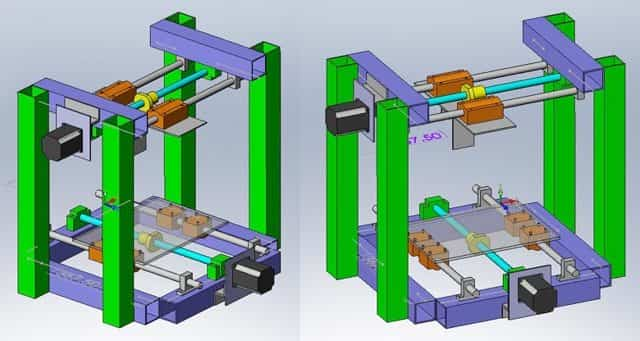
Машина использует шариковые винты и линейные подшипники для управления положением и движением осей X и Y.
Характеристики шариковых винтов и аксессуаров машины:
- 16 мм шариковый винт, длина – 400 мм-462 мм, включая обработанные концы;
- шаг – 5 мм;
- C7 рейтинг точности;
- BK12/BF12 шариковые опоры.
Так как шариковая гайка состоит из шариковых подшипников, катящихся в гусеничном ходу против шарикового винта очень малого трения, это означает, что двигатели могут работать на более высоких скоростях без остановки.
Вращательная ориентация шариковой гайки блокируется с помощью алюминиевого элемента. Базовая плита крепится к двум линейным подшипникам и к шариковой гайке через алюминиевый угол. Вращение вала Ballscrew приводит в линейное движение опорную плиту.
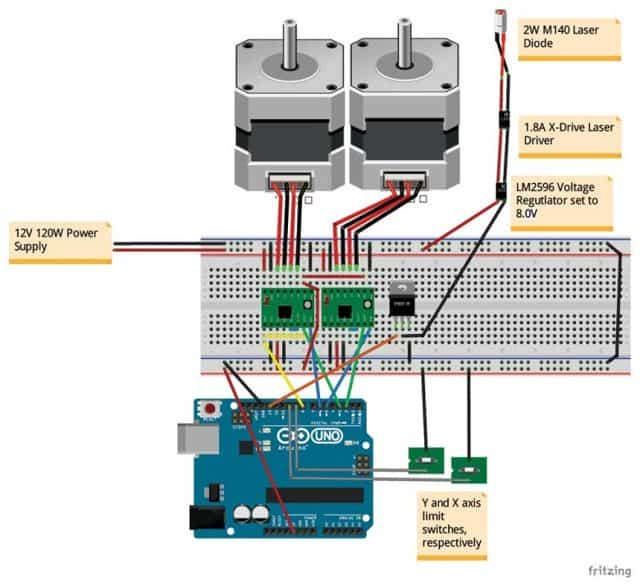
Выбранный лазерный диод – это диод мощностью 1,5 Вт, 445 нм, установленный в корпусе размером 12 мм, с фокусируемым стеклянным объективом. Такие могут быть найдены, предварительно собраны, на eBay. Так как это лазер 445 нм, свет, который он производит, является видимым синим светом.
Лазерный диод требует радиатора при работе на высоких уровнях мощности. При конструировании гравера используются две алюминиевые опоры для SK12 12 мм, как для крепления, так и для охлаждения лазерного модуля.
Интенсивность выхода лазера зависит от тока, который проходит через него. Диод сам по себе не может регулировать ток, и, если он подключен непосредственно к источнику питания, он будет увеличивать ток до тех пор, пока он не разрушится. Таким образом, для защиты лазерного диода и управления его яркостью требуется регулируемая схема тока.
Еще один вариант схемы соединения микроконтроллера и электронных деталей:
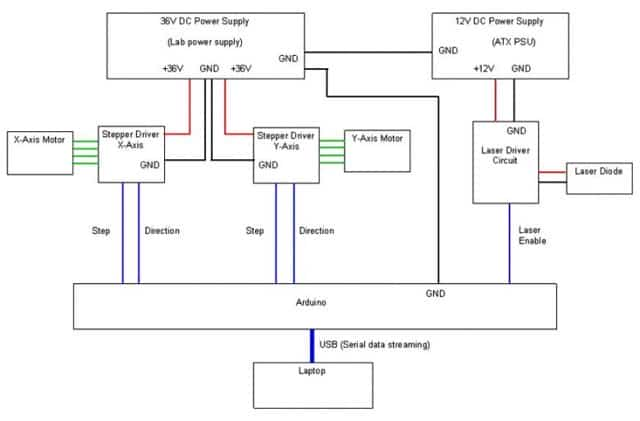
5. Программное обеспечение
- Эскиз Arduino интерпретирует каждый блок команд. Существует несколько команд:
- 1 – переместите ПРАВО на один пиксель FAST (пустой пиксель).
- 2 – переместите ПРАВО на один пиксель SLOW (сгоревший пиксель).
- 3 – переместите ЛЕВЫЙ на один пиксель FAST (пустой пиксель).
- 4 – переместите LEFT на один пиксель SLOW (сгоревший пиксель).
- 5 – перемещение вверх на один пиксель FAST (пустой пиксель).
- 6 – переместите UP на один пиксель SLOW (сгоревший пиксель).
- 7 – переместите ВНИЗ одним пикселем FAST (пустой пиксель).
- 8 – переместите ВНИЗ одним пикселем SLOW (сгоревший пиксель).
- 9 – включить лазер.
- 0 – выключить лазер.
- r – вернуть оси в исходное положение.
- С каждым символом Arduino запускает соответствующую функцию для записи на выходные выводы.
Arduino контролирует скорость двигателя через задержки между ступенчатыми импульсами.
В идеальном случае машина будет запускать двигатели с одинаковой скоростью, независимо от того, гравирует ли ее изображение или пропускает пустой пиксель. Однако из-за ограниченной мощности лазерного диода машина должна немного замедляться при записи пикселя.
Вот почему есть две скорости для каждого направления в списке символов команд выше.
Скетч 3-х программ для лазерного Arduino-гравера ниже:
/* Stepper motor control program */
// constants won't change. Used here to set pin numbers:
const int ledPin = 13; // the number of the LED pin
const int OFF = 0;
const int ON = 1;
const int XmotorDIR = 5;
const int XmotorPULSE = 2;
const int YmotorDIR = 6;
const int YmotorPULSE = 3;
//half step delay for blank pixels — multiply by 8 (
Источник: https://ArduinoPlus.ru/lazernii-graver-arduino/
Как сделать лазерный гравер своими руками [25 фото]
Будучи учеником средней школы с инженерным уклоном, мне поставили задачу создать самостоятельный проект. Я решил спроектировать и сделать своими руками лазерный гравёр. Что из этого получилось, смотрите сами.
С помощью программы Инвернтор я создал дизайн гравёра, в дальнейшем и все детали, которые я позже распечатал на 3-д принтере.
Я впервые использовал 3-д принтер, и был удивлен тем, насколько хорошо она работает. Раньше я думал, что 3-д печать бесполезна, но это оказалось не так.
Металлические стержни служат в качестве оси у, в то время как вся конструкция скользит вдоль оси х. Металлические подшипники смазаны маслом для уменьшения трения.
Я сделал радиатор для лазера вручную из алюминия и ребер охлаждения от старого компютера. Эта часть содержит лазерный диод и скользит вдоль оси у.
Я приобрёл лазерный диод мощностью 2Вт 440нМ, также ещё необходимы драйвер и объектив. Общая стоимость составила $ 100.
Устанавливаем шаговый двигатель и ремень для перемещения по оси y.
Перед креплением необходимо убедиться, что каретка плавно скользит по оси х и у.
На этом снимке Вы можете увидеть шаговый двигатель, отвечающий за перемещение по оси х. Для простоты конструкции я использовал только 2 двигателя и 2 ремня.
Я не был уверен, что одного ремня и двигателя будет достаточно для перемещения по оси х, но, к счастью, этого было достаточно.
Подключив двигатели к контролеру Arduino, я проверил передвижение по каждой оси.
Я попробовал выгравировать надпись «Hello World!».
Первая гравировка!
Стенки гравёра выполнены из белой доски, отверстия вырезались с помощью лазерного резака. Для вытяжки дыма из корпуса гравёра, я установил компьютерный вентилятор.
Схема довольно грозная. На этом снимке, слева направо, подключены контролер Arduino, регулятор напряжения, драйвер для лазера и шагового двигателя, блок питания.
Эта деревянная платформа закрывает электронику, а также служит подставкой для материала, на котором будет выполнена гравировка.
Всё, что осталось, это защитный чехол, чтобы оградить пользователя от вредного лазерного излучения.
Откидная крышка выполнена из оранжевого акрила, которая предназначена для блокирования ультрафиолетового света. Я обнаружил, что акрил способен блокировать синий лазерный луч.
Готовый гравёр выглядит довольно профессионально.
Лазерный гравер в работе.
Вид сбоку.
Просмотр процесса гравировки через вентилятор.
Вот результат в сравнении с оригиналом. Гравёр работает намного лучше с твердыми цветами.
Наиболее успешная гравировка.
Вырезать детали удаётся из пробкового дерева и бумаги, я думаю, что это будет полезно при моделировании самолетов, кораблей и тому подобное. Процесс резки происходит на меньших скоростях, по сравнению с гравировкой.
Готовая шестерёнка. Спасибо за внимание!
Источник: http://handsclub.ru/lazerny-j-graver-svoimi-rukami/






